Der Outlook Fehler MAPI_E_FAILONEPROVIDER bzw. 0x8004011D kann verschiedene Ursachen haben. Die häufigsten Ursache sind Netzwerkprobleme, Serverprobleme oder Probleme mit der Outlook-Konfiguration. Welche Möglichkeiten zur Lösung dieses Outlooks Problem bestehen, zeigen wir in dieser Anleitung.
Outlook Fehlermeldung 0x8004011D
Folgende Fehlermeldung können in Verbindung mit diesem Fehlercode angezeigt werden.
Fehler 0x8004011D beim Ausführen der Aufgabe „???“. Der Server steht nicht zur Verfügung.
oder
Microsoft Exchange Server – Sending and Receiving reportet error (0x8004011D). The server is not available.
Was ist die Outlook Fehlermeldung 0x8004011d?
Die Fehlermeldung 0x8004011d tritt in Outlook auf, wenn eine Verbindung mit einem Exchange-Server nicht hergestellt werden kann. Die genaue Ursache für diese Fehlermeldung kann variieren, aber in der Regel deutet sie auf ein Problem mit der Verbindung hin.
Die Fehlermeldung 0x8004011d kann auf unterschiedliche Weise angezeigt werden. Zum Beispiel kann sie beim Senden oder Empfangen von E-Mails in Outlook oder beim Versuch, auf die Kontakte oder den Kalender zuzugreifen, auftreten.
Ursachen für die Outlook Fehlermeldung 0x8004011d
Es gibt mehrere Ursachen für die Outlook Fehlermeldung 0x8004011d. Im Folgenden sind einige der häufigsten Gründe aufgeführt:
- Wenn das Netzwerk langsam oder instabil ist, kann es zu Verbindungsproblemen oder zu Verbindungsunterbrechungen zum Exchange Server kommen.
- Wenn es Probleme mit dem Exchange-Server gibt, kann dies dazu führen, dass die Verbindung nicht hergestellt werden kann und die Fehlermeldung 0x8004011d angezeigt wird. Somit ist zu prüfen, ob der Exchange-Server einwandfrei arbeitet. Hierzu sollten die Windows Ereignisprotokolle geprüft werden. Ebenso sollten die Exchange Datenbanken auf Fehler überprüft werden.
- Wenn die Outlook-Datendatei beschädigt ist oder nicht ordnungsgemäß funktioniert, kann dies dazu führen, dass die Verbindung nicht hergestellt werden kann und die Fehlermeldung 0x8004011d angezeigt wird.
Exchange Datenbanken mit Eseutil überprüfen
Sollte das Windows Ereignisprotokoll oder der Exchange Server Hinweise auf defekte oder korrupte Datenbankdateien geben, so liefert Microsoft das „ESEUTIL“ Dienstprogramm mit. Der Befehl „eseutil“ ist ein Dienstprogramm, das Teil des Microsoft Exchange Server ist und für die Wartung und Reparatur von Exchange-Datenbankdateien (.edb) verwendet wird.
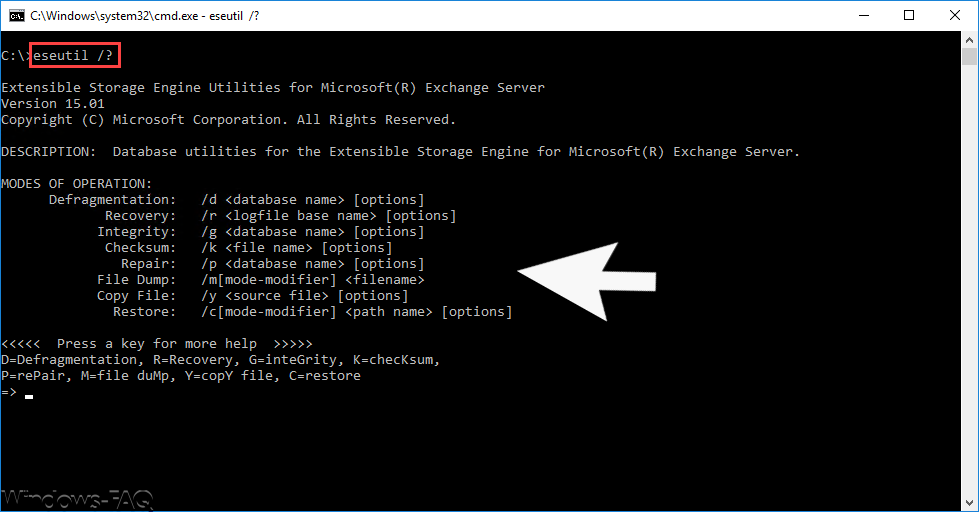
Es gibt mehrere Optionen für den „eseutil„-Befehl, die jeweils verschiedene Funktionen ausführen können. Einige der häufigsten Eseutil-Parameter sind:
- /d: Defragmentiert die Datenbankdatei, um nicht verwendeten Speicherplatz freizugeben und die Leistung zu verbessern.
- /r: Stellt eine defekte Datenbankdatei wieder her.
- /p: Repariert eine beschädigte Datenbankdatei durch Entfernen beschädigter Seiten und Wiederherstellen der Daten aus verfügbaren Seiten. Beachten Sie jedoch, dass bei der Verwendung von /p Daten verloren gehen können.
- /g: Überprüft die Integrität der Datenbankdatei, ohne Änderungen an der Datei vorzunehmen.
Um eine Datenbank zu überprüfen, ist folgender Befehl einzusetzen.
C:\PFAD Exchange-Server\BIN\ESEUTIL.EXE /MH E:\DATENBANK.EDBWichtig: Vor der Reparatur von Exchange-Datenbank sollte unbedingt vorher ein Backup erstellt werden, falls es zu Problemen bei der Fehlerbeseitigung kommt.
Outlook Profil Probleme
Oftmals sind einfach aber auch nur Outlook Probleme schuld am Fehlercode 0x8004011d. Bei Windows findet Ihr unter der altbekannten Systemsteuerung im Bereich „Mail“ die Funktion „Mail (Microsoft Outlook)„.
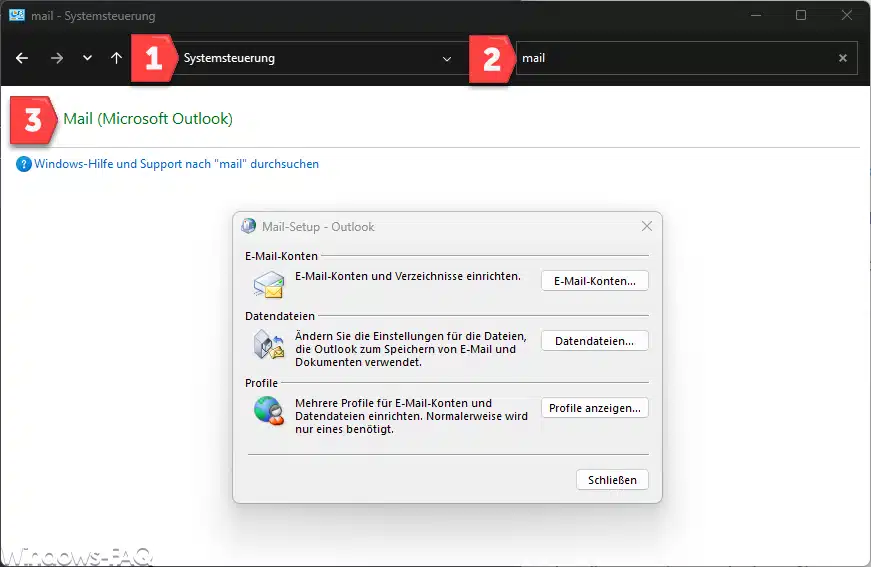
Hier habt Ihr 3 Möglichkeiten. Unter E-Mail Konten findet Ihr alle Einstellungen zu der E-Mail Konfiguration, unter „Datendateien“ alle Einstellungen und den Outlook Datendateien. Oftmals bringt es Abhilfe, wenn Ihr diese Informationen einmal neu konfiguriert. Defekte Outlook Datendateien lassen sich sehr einfach mit dem SCANPST-Tool beseitigen, welches standardmäßig bei jeder Outlook Installation mitgeliefert wird.
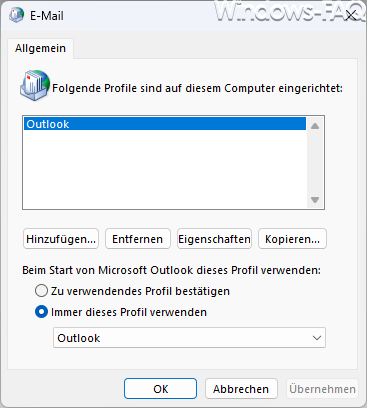
Genauso sieht es mit den Outlook Profilen aus. Zeigt Outlook immer wieder die Fehlermeldung 0x8004011d bzw. „MAPI_E_FAILONEPROVIDER“ an, so solltet Ihr ggf. das vorhandene Outlook Profil löschen und neu anlegen. In diesem Fall solltet Ihr Euch alle Eigenschaften, die in dem Outlook Profil konfiguriert waren, notieren und das neue Profil entsprechend den alten Einstellungen neu einrichten.
Zusammenfassung
Die Outlook Fehlermeldung 0x8004011d kann sehr frustrierend sein, da sie dazu führt, dass eine Verbindung mit dem Exchange-Server nicht hergestellt werden kann. Es gibt jedoch mehrere Schritte, die Sie unternehmen können, um das Problem zu lösen. Überprüfen Sie das Netzwerk, den Exchange-Server, die Outlook-Installation, das E-Mail-Konto und die Outlook-Datendatei. Wenn alle anderen Lösungen nicht funktionieren, können Sie versuchen, Outlook neu zu installieren. Wenn Sie jedoch weiterhin Probleme haben, wenden Sie sich an den Support, um Unterstützung zu erhalten.
– Windows Fehler 0x0000001e
– Windows Update Fehler 0x8007054F

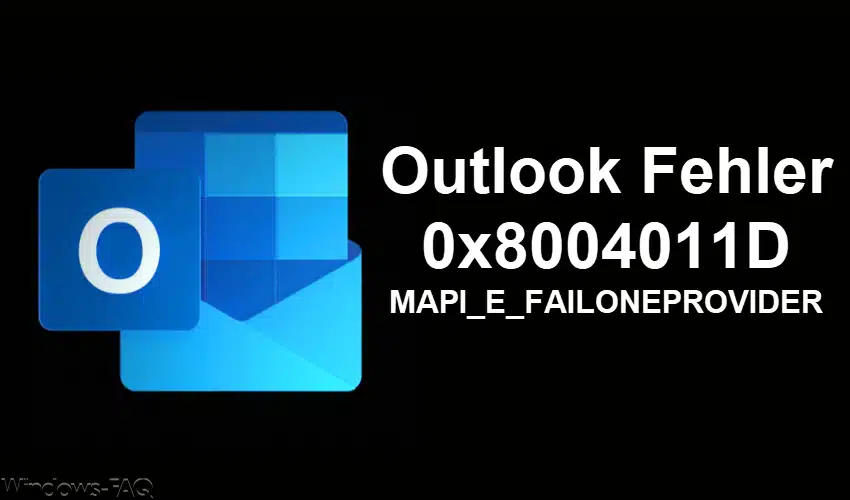




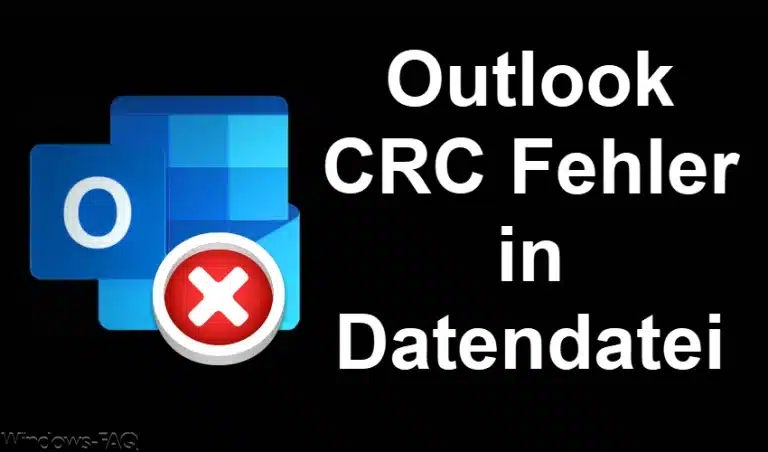
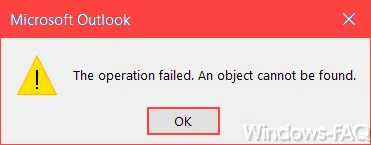







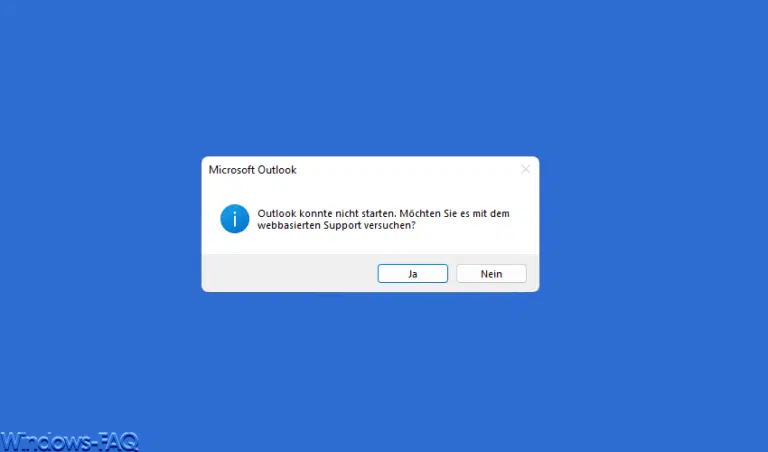

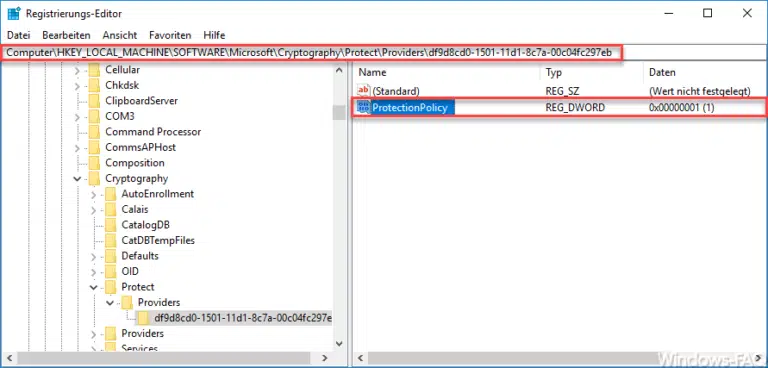


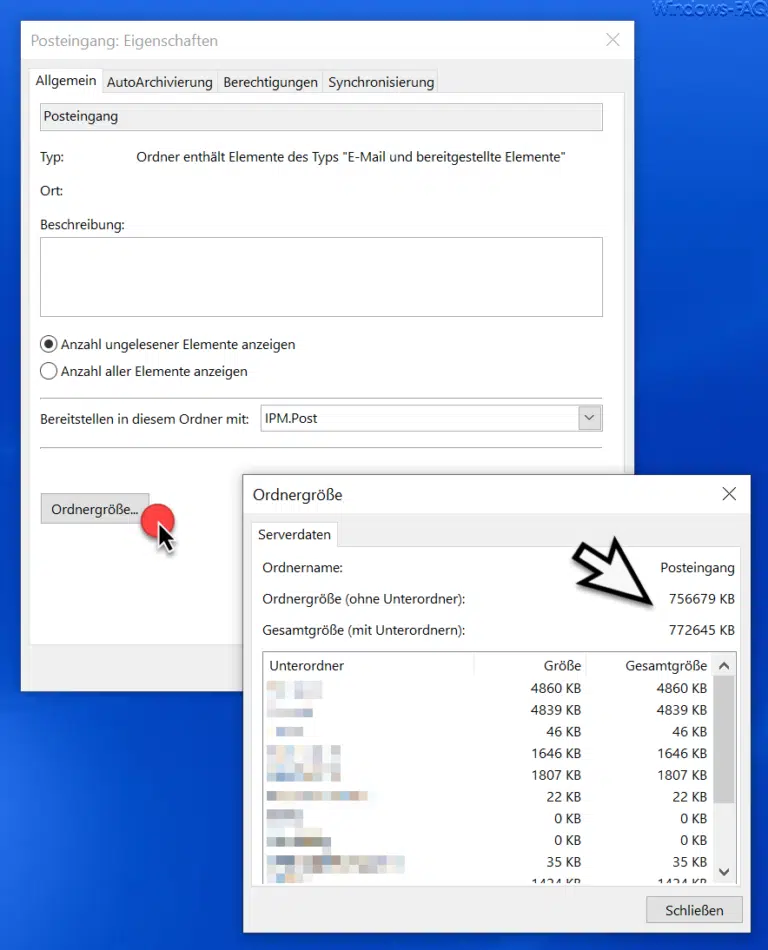



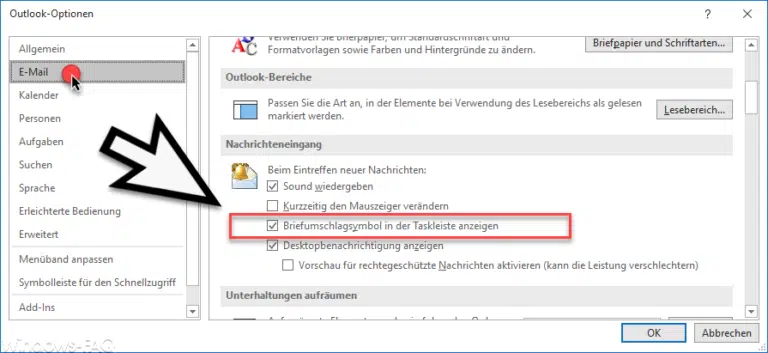


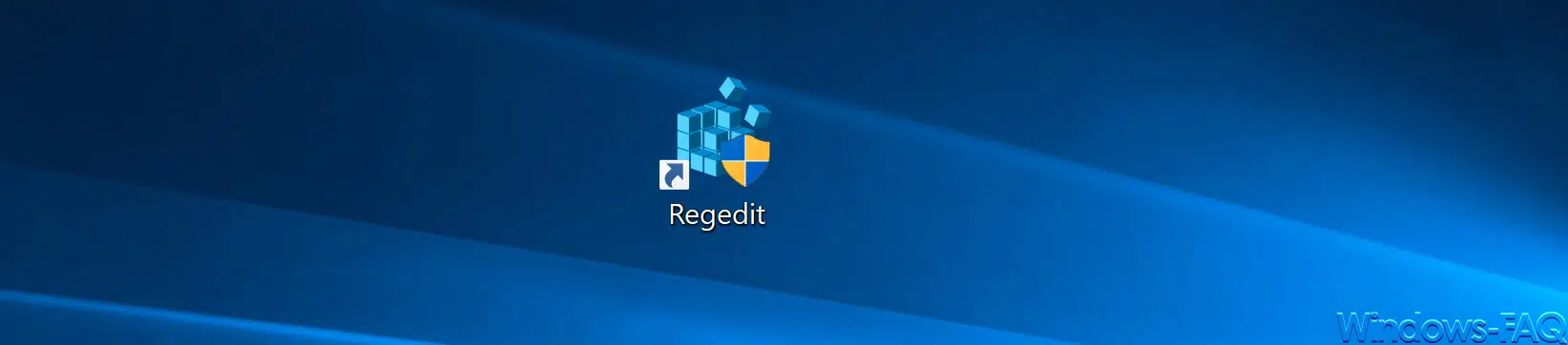
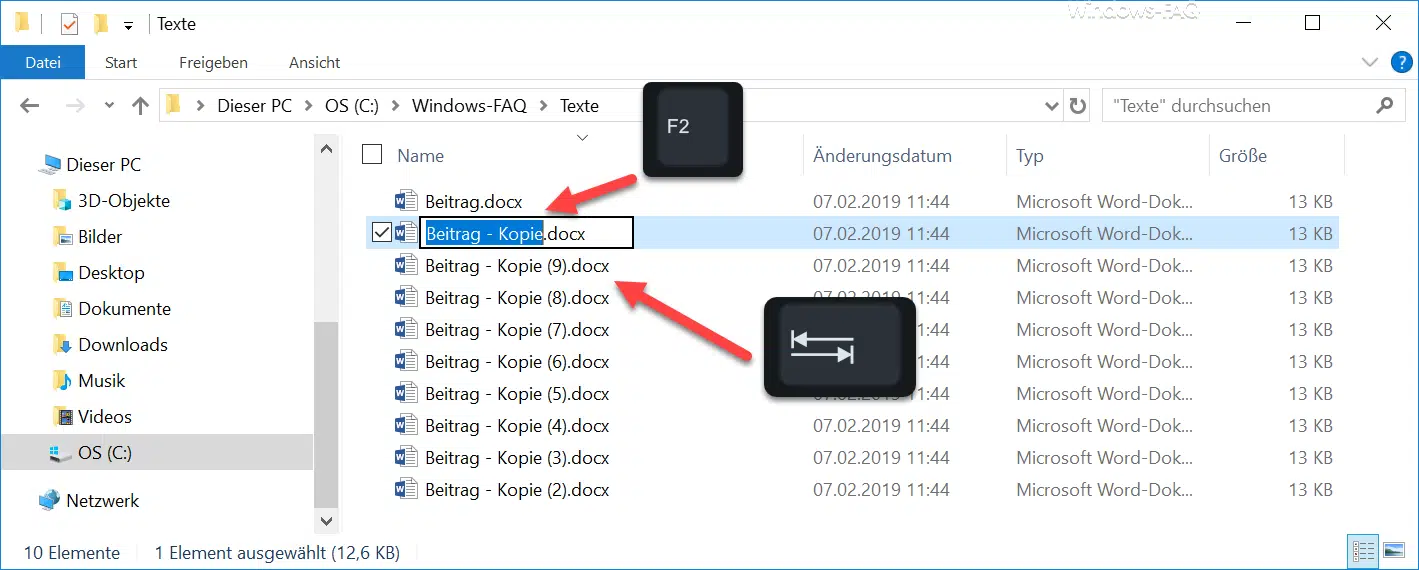
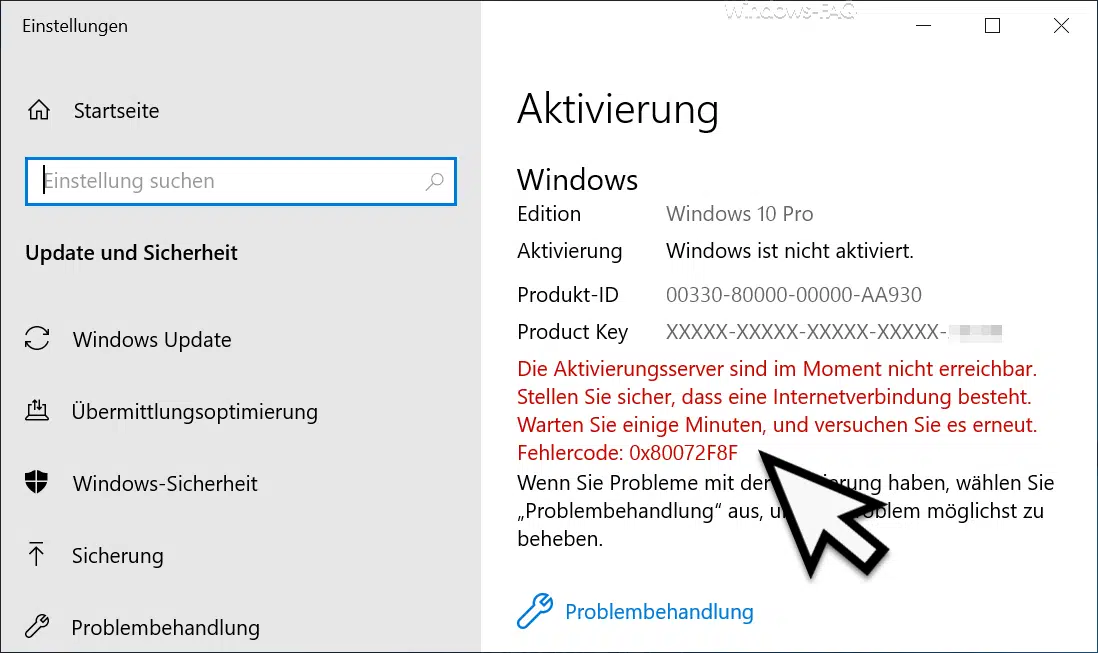
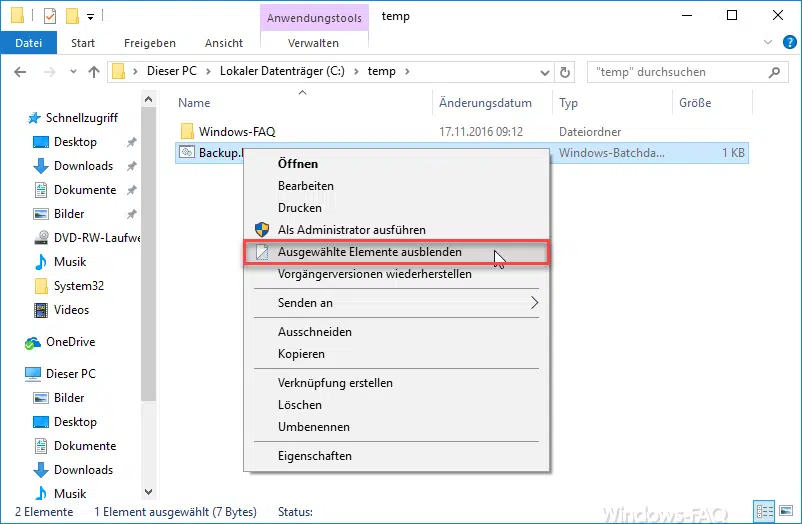




Neueste Kommentare